CUR in JP2 konvertieren
Konvertieren Sie CUR bilder in das JP2 Format, bearbeiten und optimieren Sie bilder online und kostenlos.

Die CUR-Dateierweiterung, kurz für Cursor Image, ist ein Format, das in Microsoft Windows für Cursor-Icons verwendet wird. Hauptsächlich dient es zur Anzeige und Verwaltung benutzerdefinierter Cursorbilder, um die Interaktion mit grafischen Benutzeroberflächen zu verbessern. CUR-Dateien, eine Variante von ICO-Dateien, wurden in frühen Windows-Versionen eingeführt, um animierte und statische Cursordesigns zu ermöglichen und das visuelle und funktionale Benutzererlebnis zu steigern. Die Struktur enthält typischerweise Bilddaten mit mehreren Auflösungen und Farbtiefen, was eine Anpassung an verschiedene Anzeigeeinstellungen in Windows-Umgebungen gewährleistet.
JP2 steht für JPEG 2000, entwickelt von der Joint Photographic Experts Group. Es ist ein Dateiformat zur hochqualitativen Bildkompression, das sowohl verlustbehaftete als auch verlustfreie Kompression unterstützt. 2000 eingeführt, bietet JP2 im Vergleich zum Standard-JPEG-Format eine überlegene Bildqualität und eine effiziente Speicherung. Es ist ideal für medizinische Bildgebung, digitales Kino und Archive, die eine hohe Bildtreue erfordern. Zu den fortschrittlichen Funktionen gehören eine bessere Handhabung von Farbe, Metadaten und progressivem Dekodieren, was es zu einem wichtigen Werkzeug in professionellen und technischen Anwendungen macht.
Wählen Sie eine beliebige CUR bild von Ihrem Computer aus, oder ziehen Sie eine CUR-Datei auf diese Seite.
Verwenden Sie auf der Vorschauseite beliebige verfügbare Konvertierungstools und klicken Sie auf Konvertieren.
Warten Sie ein paar Sekunden, bis der Konverter die harte Arbeit erledigt hat, dann laden Sie Ihre JP2-Datei herunter.
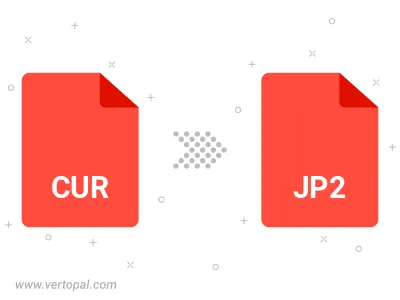
Befolgen Sie die unten stehenden Schritte, wenn Sie Vertopal CLI auf Ihrem macOS-System installiert haben.
cd zum CUR-Dateiort oder fügen Sie den Pfad zu Ihrer Eingabedatei hinzu.Befolgen Sie die unten stehenden Schritte, wenn Sie Vertopal CLI auf Ihrem Windows-System installiert haben.
cd zum CUR-Dateiort oder fügen Sie den Pfad zu Ihrer Eingabedatei hinzu.Befolgen Sie die unten stehenden Schritte, wenn Sie Vertopal CLI auf Ihrem Linux-System installiert haben.
cd zum CUR-Dateiort oder fügen Sie den Pfad zu Ihrer Eingabedatei hinzu.